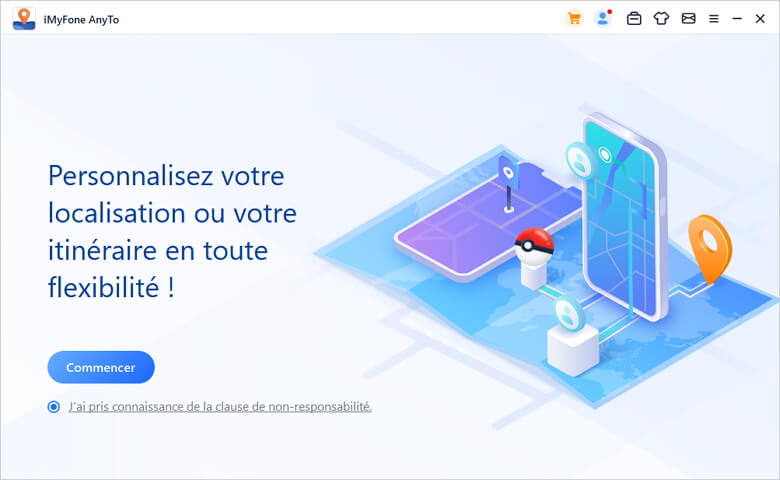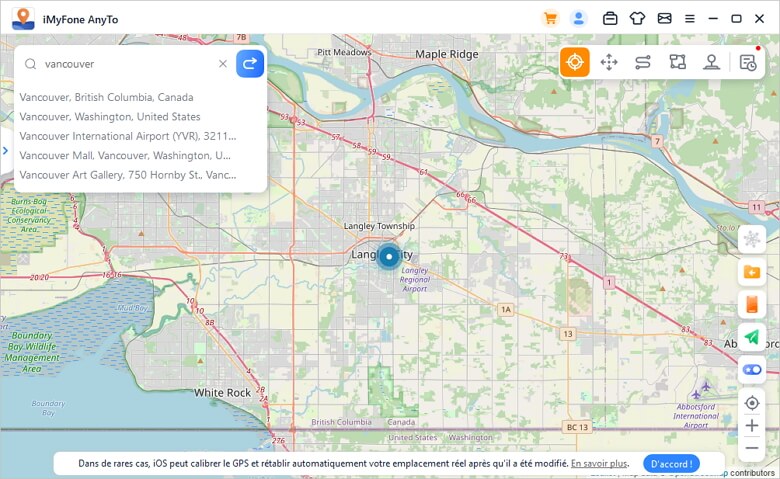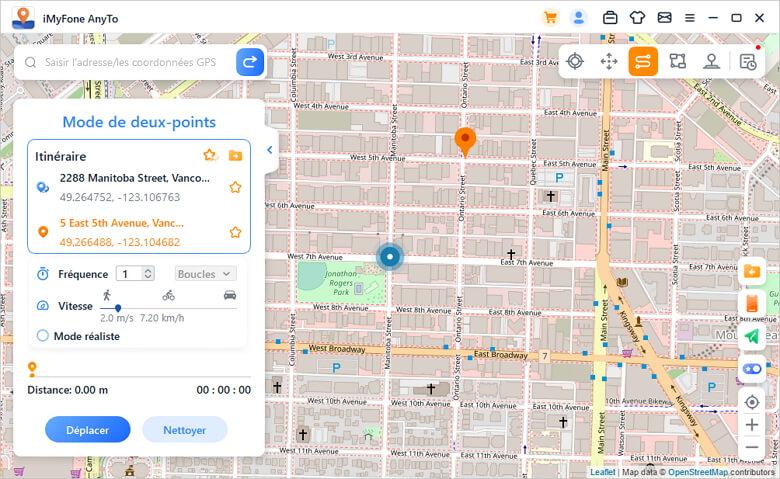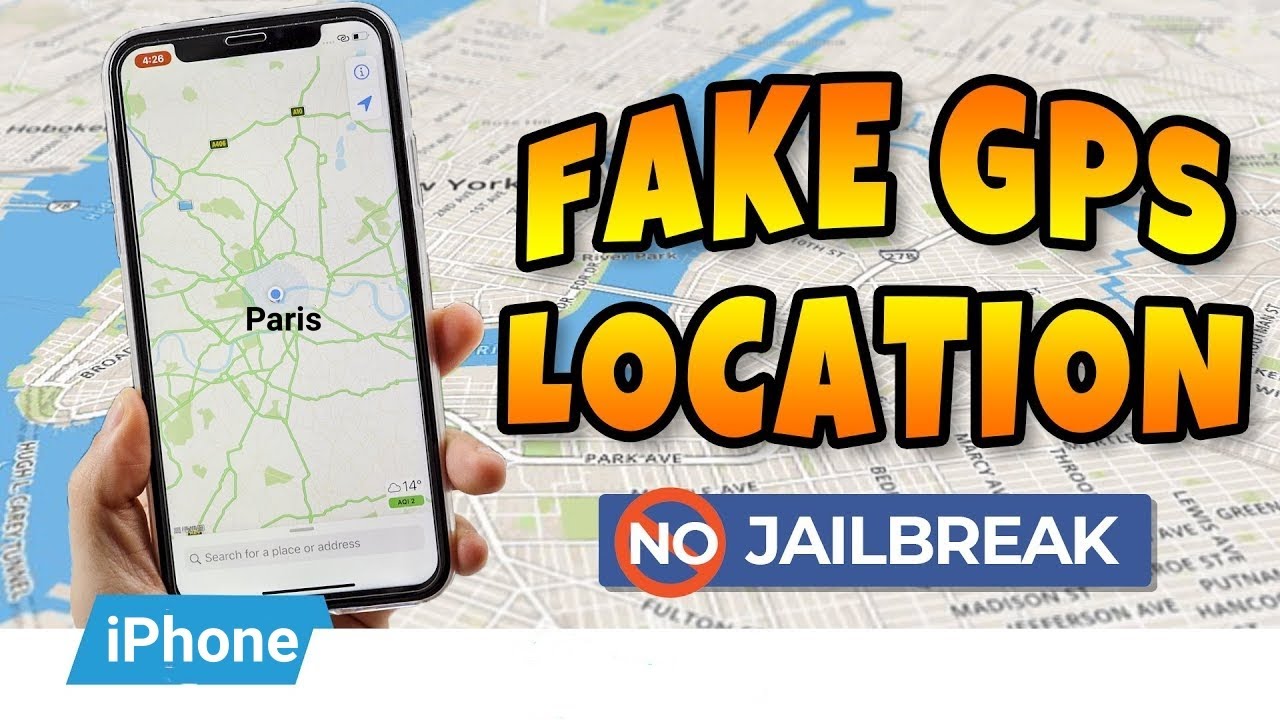iMyFone AnyTo - Application gratuite de changer localisation iPhone/Android
Changer votre localisation iPhone sans jailbreak en 1 clic. Fonctionne sur tous les modèles iPhone et iOS (jusqu'à iOS 26). Sans jailbreak, sans VPN et aucun risque !
Essai Gratuit *100% sécurisé | sans malware
Vous cherchez à changer la localisation de votre iPhone pour « tromper » vos amis ou certaines applications sur votre iPhone ? Bien qu'iOS permette de modifier le pays ou la région dans l'App Store, il n'offre pas de fonction intégrée pour changer directement la position GPS.
Alors comment changer la localisation iPhone sans jailbreak ? Voici 6 méthodes simples et 100% efficaces pour changer la position GPS iPhone sans jailbreak et sans VPN, même sur la dernière version iOS 26.
Pourquoi on veut changer la localisation iPhone ?
Avec une application de fausse localisation sur iPhone, vous pouvez :
- Débloquer du contenu en streaming : Netflix, HBO Max ou Amazon Prime proposent des catalogues différents selon le pays.
- Accéder à des services restreints : Certaines applis ou sites ne fonctionnent que dans certaines régions.
- Profiter des offres exclusives : Les prix des vols, hôtels ou services en ligne varient selon la localisation.
- Protéger votre vie privée : Masquez votre position réelle et empêchez le suivi par des applis ou sites.
- Tricher dans les jeux basés sur le GPS : Les jeux basés sur la localisation (Pokémon Go, Monster Hunter Now, etc.) deviennent plus flexibles avec un faux GPS.
Si vous vous trouvez dans l'une de ces situations et cherchez une solution idéale pour modifier la localisation de votre iPhone sans jailbreak, lisez la suite pour en savoir plus.
6 méthodes pour changer la localisation iPhone sans jailbreak
Voici 6 méthodes simples et efficaces pour falsifier votre localisation sur iOS. Découvrez-les dès maintenant !
*Cliquez sur la méthode pour accéder rapidement à la partie correspondante.*
| App pour fake GPS iPhone | Note | Facilité d'utilisation | Temps nécessaire | Compatibilité |
|---|---|---|---|---|
| iMyFone AnyTo 🔥 | 4 étapes | 3 minutes | iOS 26 et versions antérieures | |
| iSpoofer | 5 étapes | 10 minutes | iOS 13 et versions antérieures | |
| iTools | 6 étapes | 10 minutes | iOS 15 et versions antérieures | |
| iBackupBot | 10 étapes | 40 minutes | iOS 13 et versions antérieures | |
| Xcode | 8 étapes | 35 minutes | iOS 18 et versions antérieures | |
| Fichier Plist | 9 étapes | 45 minutes | iOS 10 et versions antérieures |
1 Changer la localisation sur iPhone sans jailbreak avec iMyFone AnyTo
Changeur de localisation GPS iPhone - iMyFone AnyTo est le moyen le plus simple pour modifier la localisation iPhone et Android. Modifier la localisation GPS sur iPhone peut être compliqué en raison de la sécurité stricte d'iOS et des applications qui détectent les faux emplacements. Avec iMyFone AnyTo, vous pouvez facilement changer votre position sans jailbreak ni applications crackées. Il est compatible avec toutes les versions d'iOS, y compris iOS 17/18 et iOS 26, ainsi que sur les derniers modèles comme iPhone 15 et iPhone 16.
iMyFone AnyTo - Fake GPS iPhone/Android
- Changer la localisation iPhone sans jailbreak : En un seul clic, vous pouvez changer la position GPS dans les applications basées sur la localisation comme Snapchat, Zenly, Tinder, etc.
- Simulez vos déplacements avec vitesse personnalisée pour des mouvements réalistes dans les jeux AR. Utilisez le joystick GPS pour simuler des mouvements réalistes et maximiser vos récompenses.
- Compatible avec tous les iPhone/iPad et iOS 13 à 18/26, sans jailbreak ni root.
- Essayez gratuitement 5 fois avant de passer à la version complète.
- 👍 Contourne l'erreur « Échec de la détection de l'emplacement 12 » dans Pokémon Go, sans versions piratées.
- Parfait pour Pokémon Go, Life360, Find My et autres applis GPS.
Comment changer la localisation sur iPhone sans jailbreak avec iMyFone AnyTo :
Étape 1 : Téléchargez l'application AnyTo sur votre iPhone ou Android. Une fois l'installation terminée, ouvrez-la et lancez l'essai gratuit.
Étape 2 : Lancez AnyTo et suivez les instructions pour effectuer les réglages de base avant de modifier votre emplacement.
Étape 3 : Sélectionnez l'emplacement et le mode souhaités, puis appuyez sur « Déplacer ». Votre emplacement changera en quelques secondes seulement.
Vous pouvez également modifier la localisation GPS d'iOS ou d'Android à l'aide d'un PC en un seul clic. Profitez de la version d'essai complète d'iMyFone AnyTo - modifiez votre emplacement dès maintenant !
Connectez iPhone ou votre Android à votre PC. Cliquez sur « Commencez ».
Sélectionnez le mode Deux points ou le mode Multi-points pour planifier un itinéraire.
Appuyez sur le bouton « Déplacer » pour changer l'emplacement sur la carte.
2 Comment changer la localisation de mon iPhone sans jailbreak avec iSpoofer
iSpoofer est un outil tiers spécialement conçu pour modifier la localisation GPS d'un iPhone. Il est très facile à utiliser. Voyons comment changer de localisation sur un iPhone sans jailbreak avec iSpoofer.
Suivez les étapes pour changer l'emplacement de votre iPhone sans jailbreak :
Étape 1 : téléchargez et installez iSpoofer sur votre ordinateur (fonctionne sur Windows et Mac).
Étape 2 : déverrouillez votre iPhone et connectez-le à votre ordinateur avec un câble USB.
Étape 3 : lancez iSpoofer sur votre ordinateur. Il devrait immédiatement détecter votre appareil.
Étape 4 : Sélectionnez l'option « Spoof ». Cela vous redirigera vers une carte.
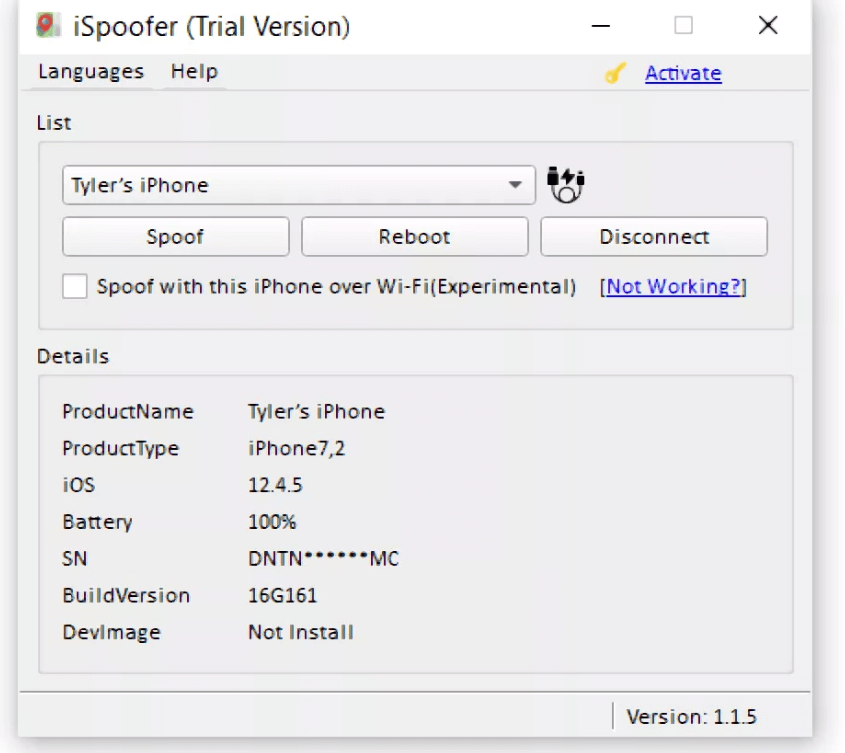
Étape 5 : vous pouvez maintenant chercher une localisation spécifique et cliquer sur le bouton « Déplacer ». La position GPS de votre iPhone va changer, ce qui modifiera la position de toutes les applications de votre téléphone.
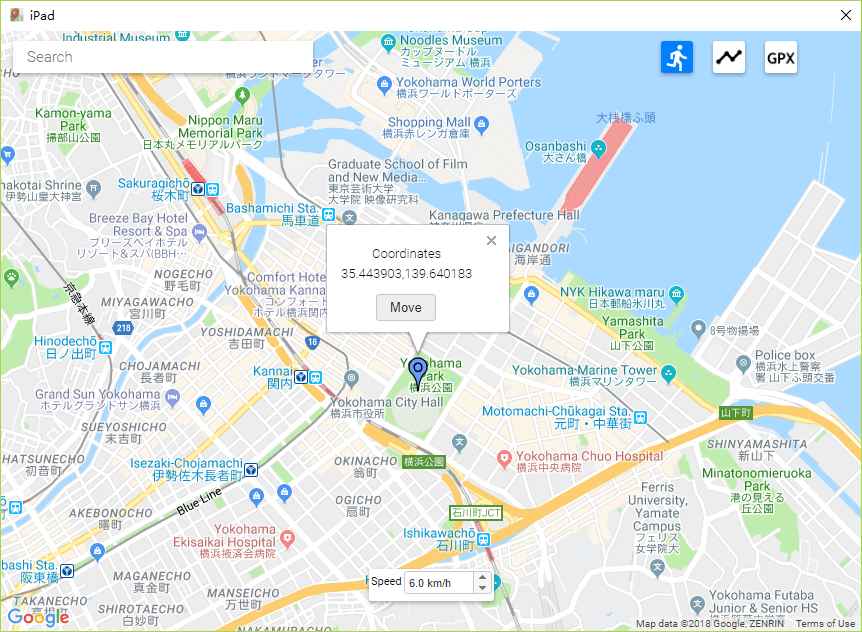
Note
- La navigation sur la carte a deux modes : « Déplacer » et « Épingler ».
- Le mode « Déplacement » vous demandera d'utiliser les joysticks, alors que le mode « Épinglage » vous permet de suivre un chemin.
- Vous pouvez réinitialiser la localisation GPS à votre position réelle en fermant la carte, et en cliquant sur l'option « retour à la normal ».
3 Changer la localisation iPhone sans jailbreak avec iTools
Un autre logiciel qui peut vous aider à changer votre position GPS sur votre iPhone, c'est iTools, produit par ThinkSky. Ce qui est bien, c'est que ce logiciel est gratuit durant les 24 premières heures et il fonctionne sur la version 12 d'iOS et sur les versions précédentes.
Vous trouverez ci-dessous les étapes assez simples pour modifier la localisation GPS de votre iPhone sans jailbreak.
Étape 1 : téléchargez et installez iTools sur votre ordinateur (fonctionne sur Windows et Mac).
Étape 2 : déverrouillez votre iPhone et connectez-le à votre ordinateur.
Étape 3 : lancez le logiciel iTools sur votre ordinateur et sélectionnez « Essai gratuit ».
Étape 4 : allez dans la "Boîte à outils" et sélectionnez l'option « Emplacement virtuel ».
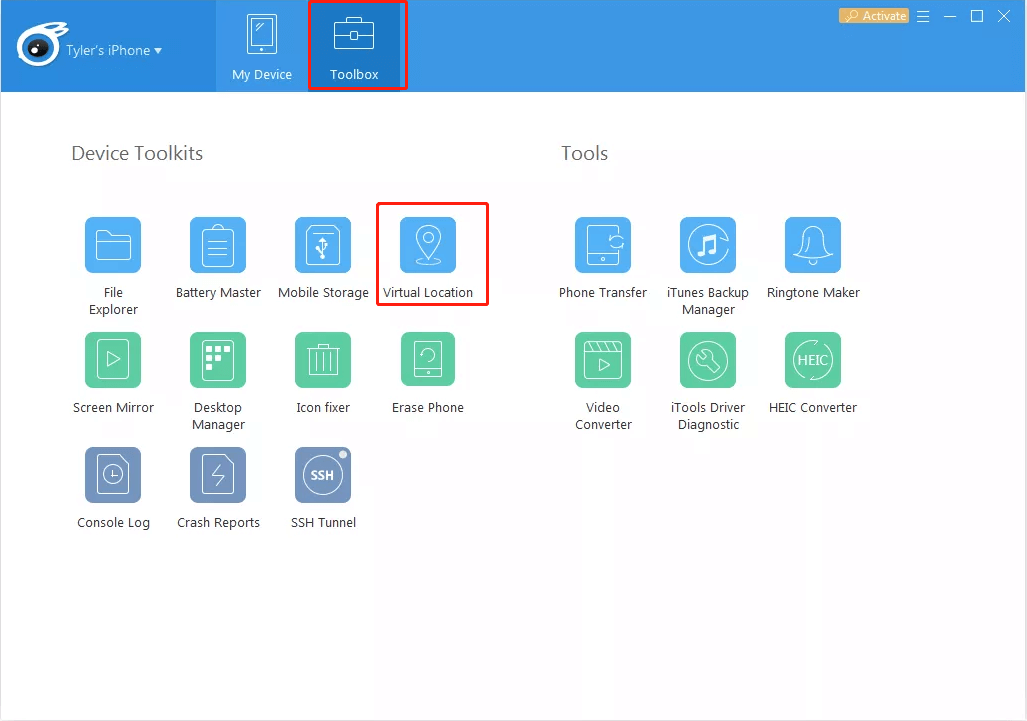
Étape 5 : choisissez la localisation souhaitée dans la zone de texte sur la carte et appuyez sur « Entrée ».
Étape 6 : cliquez sur « Se déplacer ici » pour téléporter votre iPhone à cet endroit.
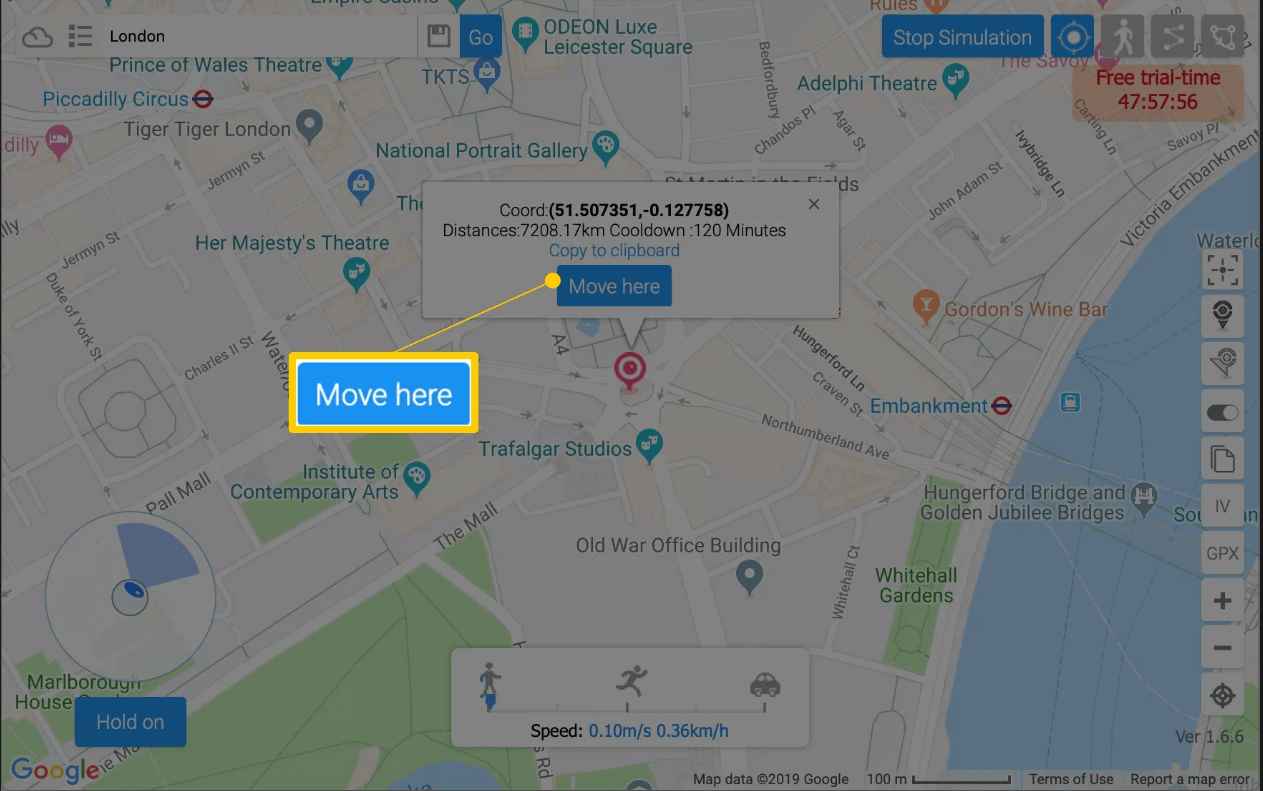
Note
- Vous pouvez quitter le logiciel iTools tout en gardant votre fausse position GPS.
- Cliquez sur « Arrêter la simulation » pour revenir à votre emplacement réel.
4 Utilisez iBackupBot pour changer l'emplacement iPhone sans jailbreak
iBackupBot est un logiciel qui sauvegarde vos données et vous permet d'apporter des modifications à ces sauvegardes. Il fonctionne sur Windows et Mac et il est gratuit.
Voici comment l'utiliser pour modifier la position GPS de votre iPhone.
Étape 1 : Connectez votre iPhone à votre ordinateur avec un câble USB et lancez iTunes.
Étape 2 : Cliquez sur l'icône de l'iPhone pour voir toutes les options. Vérifiez bien que la case « Crypter l'iPhone » est décochée et cliquez sur « Sauvegarder maintenant ».
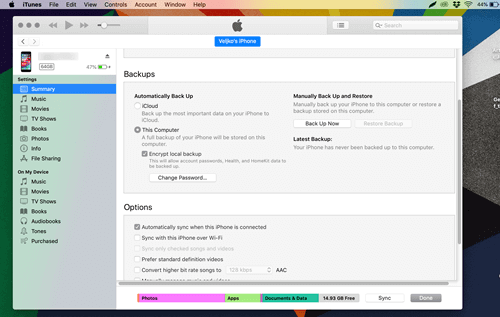
Étape 3 : Téléchargez et installez iBackupBot.
Étape 4 : Une fois que vous avez sauvegardé toutes vos données, fermez iTunes et lancez iBackupBot. Normalement, tous vos fichiers ont été sauvegardé à ce stade.
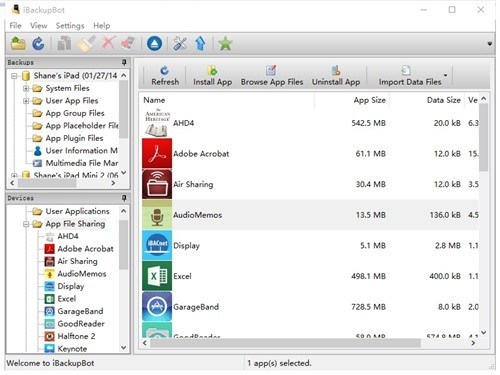
Étape 5 : Cherchez le fichier « plist » d'Apple Maps en suivant le chemin suivant :
a. Fichiers système > Domaine principal > Librairie > Préférences
b. Dossier de l'utilisateur > com.apple.Maps > Librairie > Préférences
Étape 6 : Cherchez maintenant un bloc de données commençant avec la balise « dict » et en dessous, insérez les lignes suivantes.

Étape 7 : Sauvegardez et quittez iBackupBot.
Étape 8 : Rendez-vous à l'endroit ci-dessous, à partir des Paramètres et désactivez la fonction « Localiser mon iPhone ».
Paramètres > Apple ID > iCloud > Localiser mon iPhone
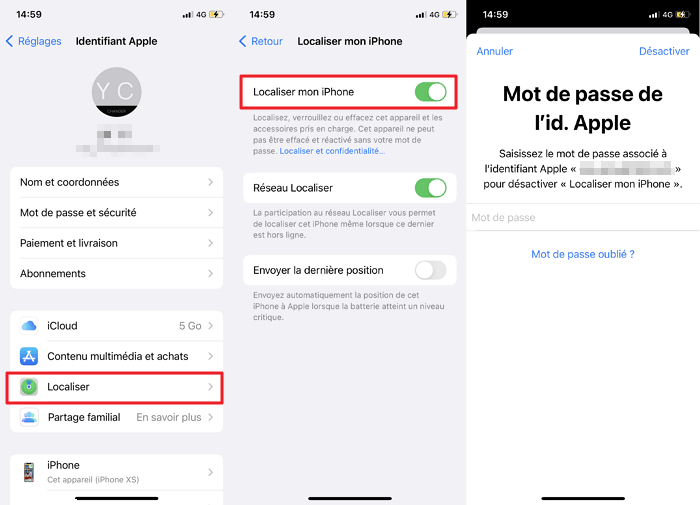
Étape 9 : Reconnectez-vous à iTunes et sélectionnez « Restaurer la sauvegarde ».
Étape 10 : Lancez Apple Maps et cliquez sur l'endroit que vous souhaitez simuler, votre GPS sera téléporté à cet emplacement.
Note
5 Changez la localisation iPhone sans jailbreak avec Xcode
Vous pouvez aussi simuler le GPS de votre iPhone avec le logiciel Xcode, aussi appelé le « simulateur de localisation ». C'est une fonctionnalité gratuite développée par Apple en 2013 pour tester des produits avant de les sortir sur le marché. Comparé aux méthodes précédentes, c'est un peu plus complexe. Vous feriez mieux d'avoir quelques connaissances de développement d'applications iOS, pour bien utiliser cette méthode.
Voici comment modifier la position GPS de votre iPhone sans jailbreak.
Étape 1 : Téléchargez et installez l'application Xcode sur votre ordinateur Mac.
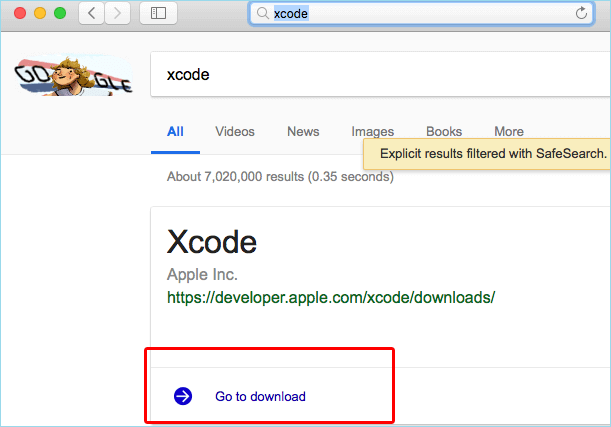
Étape 2 : Lancez l'application Xcode et sélectionnez : « Créer un nouveau projet Xcode > Application à vue unique ».
Étape 3 : Connectez votre iPhone à votre Mac avec un câble USB.
Étape 4 : Cliquez sur « Suivant » après avoir noté un « Nom de produit ». Sélectionnez ensuite l'endroit où le projet doit être créé.
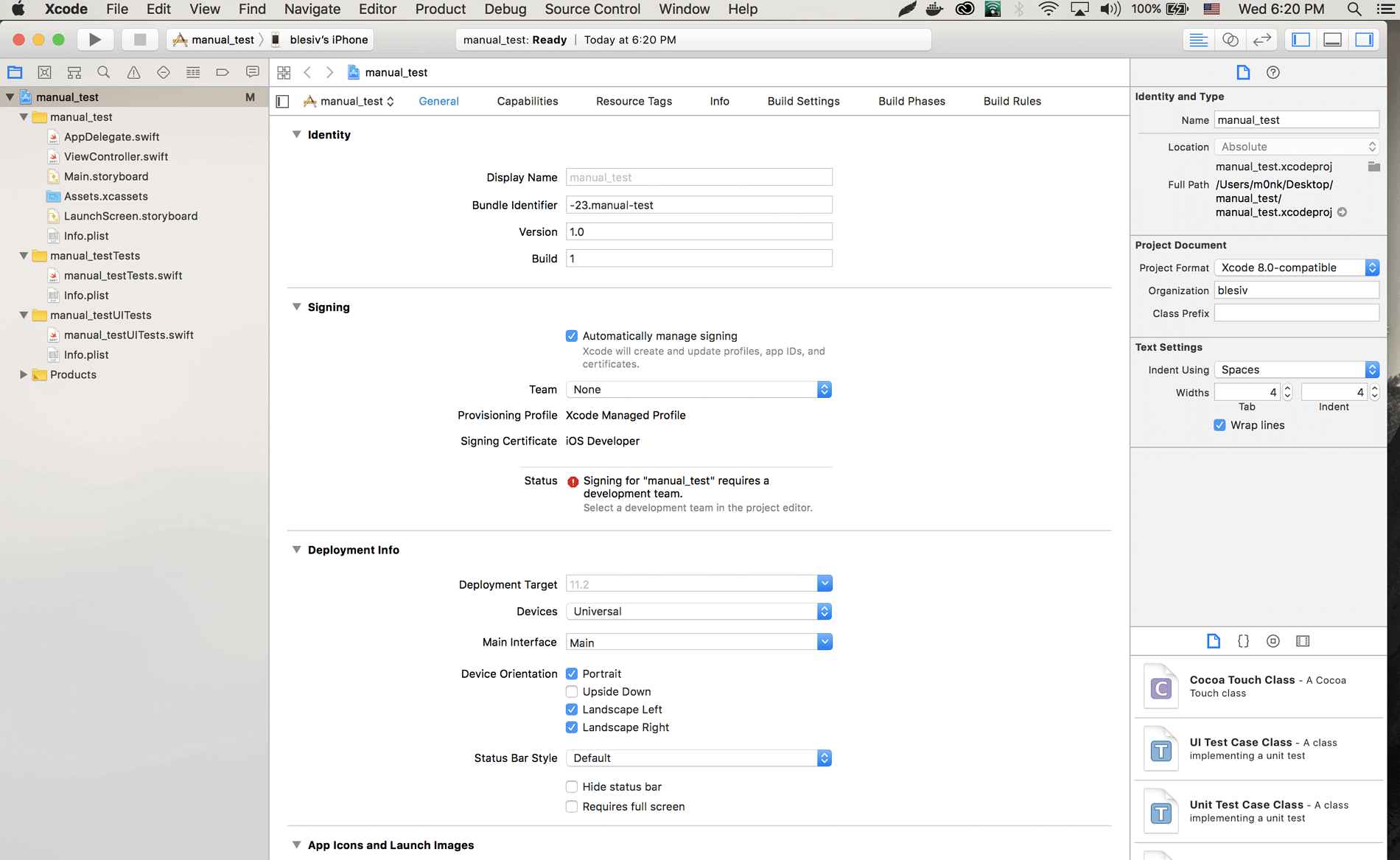
Étape 5 : Allez à l'emplacement suivant pour vous connecter à votre compte Apple ID.
Xcode > Préférences > Comptes > + > Apple ID > connectez-vous à votre compte
Étape 6 : Sélectionnez « Équipe » dans la liste déroulante. Puis cliquez sur « > » pour lancer le processus.
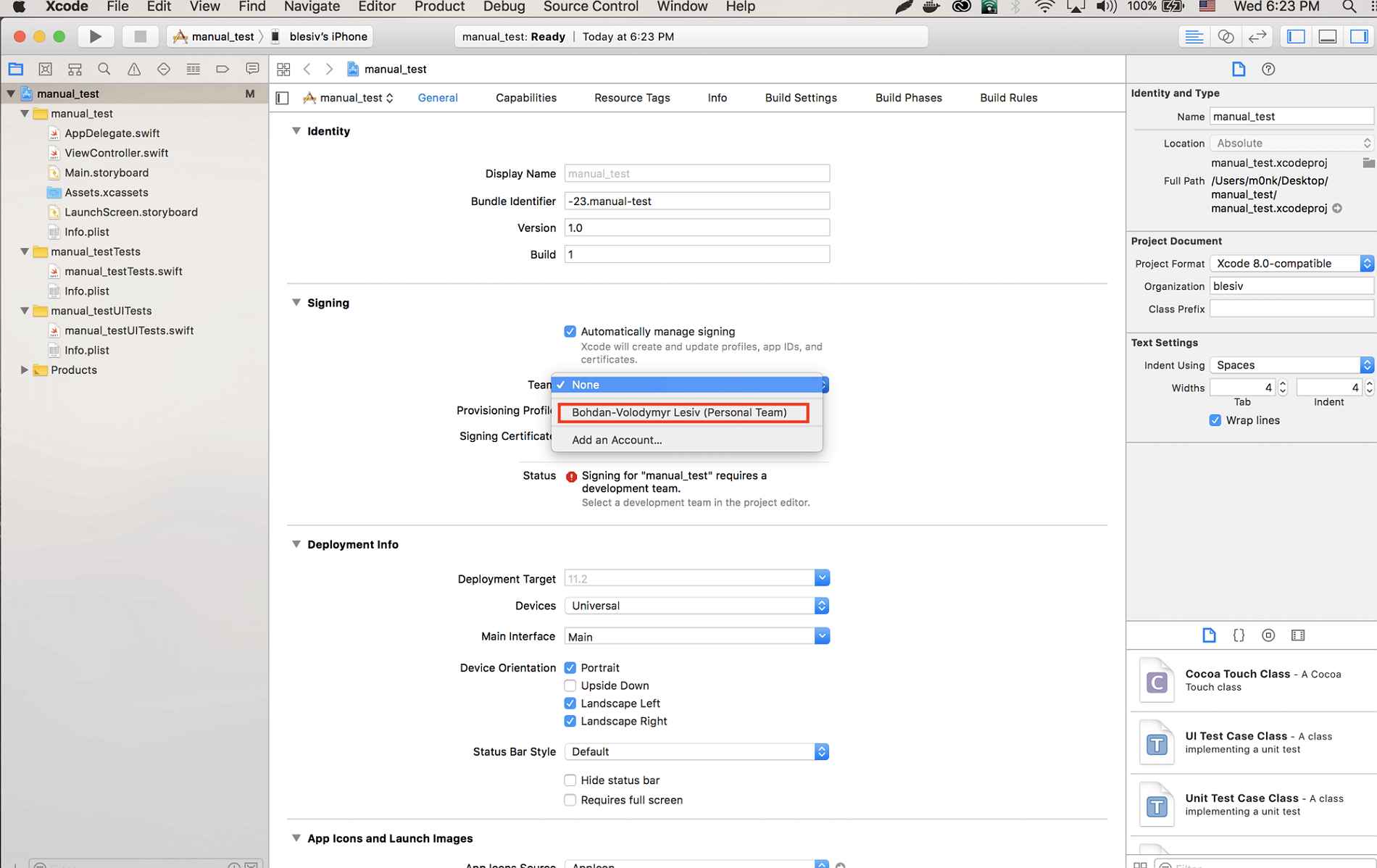
Étape 7 : Vous pouvez aller sur la carte après terminé le processus de construction.
Étape 8 : Sélectionnez l'endroit que vous souhaitez simuler. Votre emplacement se changera tout seul sur votre appareil iOS.
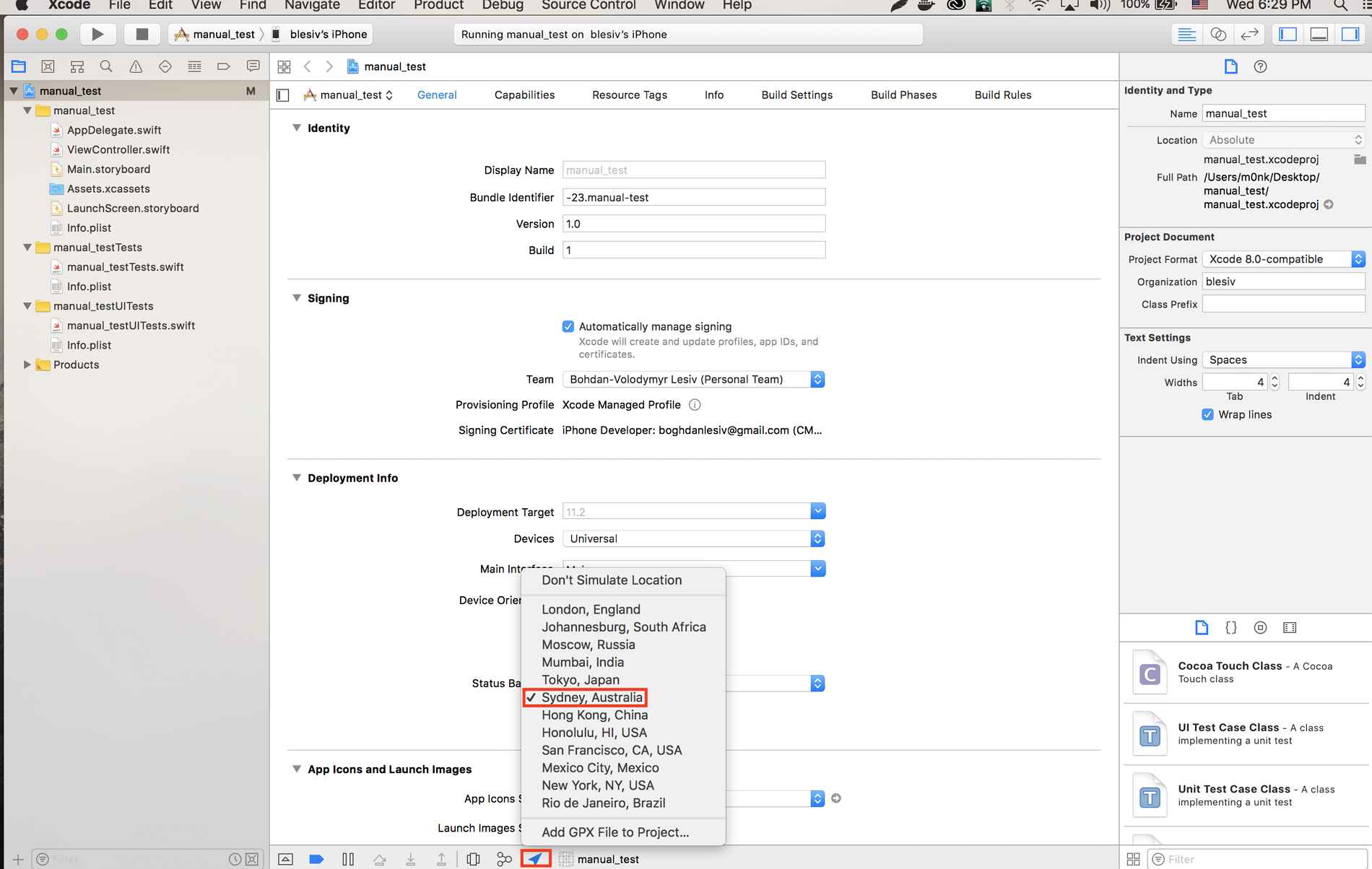
Note
6 Modifiez un fichier Plist pour changer sa localisation sans jailbreak
Cette dernière méthode que nous allons voir. Vous pouvez modifier un fichier plist pour modifier la localisation de votre iPhone. Mais cela ne fonctionne sur les plus anciennes versions. Et c'est aussi assez compliqué à mettre en place.
Voici le guide étape par étape pour modifier la localisation GPS de votre iPhone sans jailbreak :
Étape 1 : Téléchargez et installez 3uTools sur votre ordinateur sous Windows.
Étape 2 : Connectez votre iPhone à votre ordinateur avec un câble USB.
Étape 3 : Lancez 3uTools. Il devrait immédiatement détecter votre appareil.
Étape 4 : Allez dans « Sauvegarde/Restauration » à partir de « iDevice » pour sauvegarder vos données.
Étape 5 : Une fois que c'est fait, lancez la sauvegarde la plus récente dans la « Gestion des sauvegardes », allez-y en suivant ce chemin :
AppDocument > AppDomain-com.apple.Maps > Librairie > Préférences
Étape 6 : Double cliquez sur le fichier « com.apple.Maps.plist ».
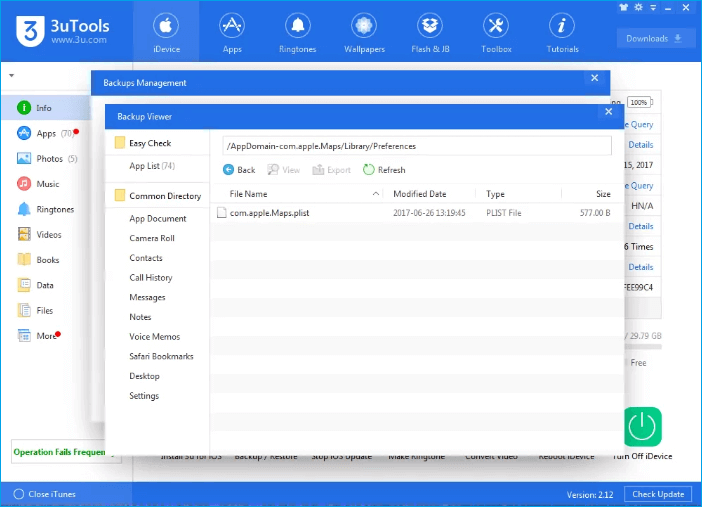
Étape 7 : Insérez les lignes suivantes, juste avant la balise « /dict ».
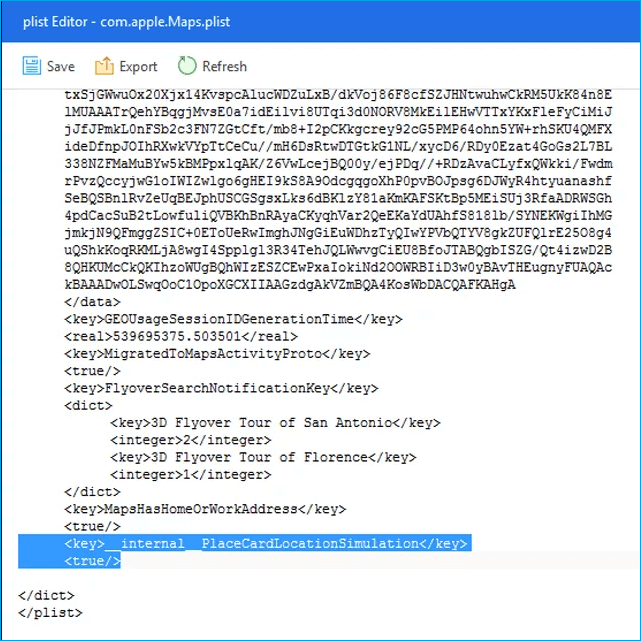
Étape 8 : Enregistrez le fichier plist et revenez à la « Gestion des sauvegardes » et désactivez l'option « Localiser mon iPhone », puis restaurez la sauvegarde la plus récente.
Paramètres > Apple ID > iCloud > Localiser mon iPhone
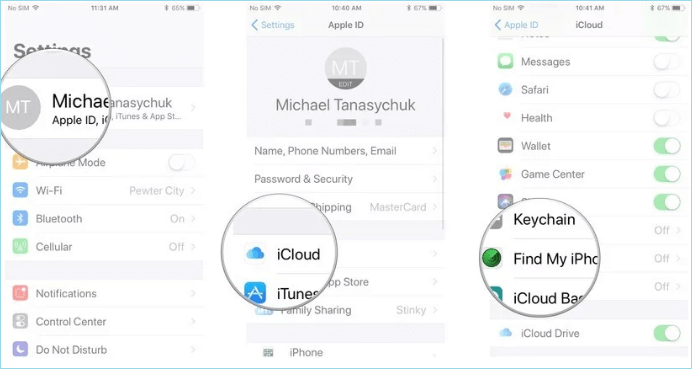
Étape 9 : Débranchez votre iPhone, une fois que la sauvegarde a été restauré. Ensuite, allez sur l'application « Apple Map» et simulez la localisation que vous souhaitez.
Grâce à cela, les cartes Apple, mais aussi les autres applications utiliseront cette fausse localisation.
Note
- Cela fonctionne sur la version 10 d'iOS et sur les plus anciennes versions.
- Pour utiliser 3uTools, vous devez avoir iTunes d'installé sur votre ordinateur.
[Vidéo tutoriel] Changer sa localisation GPS sur iPhone sans jailbreak en 2025
FAQs sur la façon de changer la localisation iPhone sans jailbreak
1 Puis-je changer ma localisation sur 18 sans jailbreak ?
Avec l'application de changement d'emplacement pour l'appareil iOS, comme iMyFone AnyTo, qui est compatible avec iOS 18, vous pouvez facilement changer votre localisation sur iPhone/iPad/iPod Touch.
2 Quelle est la meilleure application pour changer la localisation sur iPhone ?
Il existe de nombreux applications pour simuler une fausse position GPS sur iPhone. Dans la liste précédente, j'ai sélectionné les 6 meilleures applications, et je recommande tout particulièrement iMyFone AnyTo - Fake gps iOS et Android. C'est l'une des solutions les plus pratiques pour les utilisateurs iOS, permettant de simuler une fausse position en quelques clics seulement.
3 Puis-je changer l'emplacement dans Localiser sans Jailbreak ?
Bien sûr que oui. Vous pouvez utiliser un simulateur GPS pour modifier l'emplacement dans Localiser et leur faire croire que vous êtes ailleurs.
4 La localisation iPhone est-elle vraiment précise ?
D'après le test, la localisation de l'iPhone est précise à quelques mètres près lorsque le signal GPS est disponible. Toutefois, il peut y avoir une différence d'environ 100 mètres lorsque l'emplacement est déduit par le signal du téléphone cellulaire.
5 Comment puis-je savoir où se trouve mon iPhone récemment ?
Il existe une application intégrée dans l'iPhone appelée Localiser, qui permet aux utilisateurs de retrouver un iPhone ou un iPad perdu ou volé. Vous pouvez utiliser la carte pour obtenir une image complète de l'endroit où se trouvent vos iDevices.
6 Peut-on suivre mon iPhone si les services de localisation sont désactivés ?
Oui. Même si les services de localisation sont désactivés, on peut localiser l'emplacement de votre iPhone. Des études ont montré que la localisation de l'appareil peut être suivie même si le GPS et le WiFi sont désactivés.
Conclusion
Si c'est la première fois que modifier la position GPS de votre iPhone sans jailbreak, cela peut vous sembler assez compliqué, en particulier avec iBackupBot, Xcode et en modifiant le fichier plist. Toutefois, vous pouvez utiliser d'autres méthodes pour changer votre localisation comme iMyFone AnyTo, qui rend tout cela très facile. Téléchargez dès maintenant sa version d'essai gratuite pour vous amuser à changer la localisation GPS sur votre iPhone !